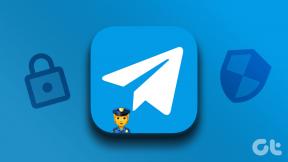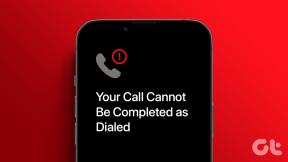Kako izbrisati zgodovino naslovne vrstice Windows Explorer
Miscellanea / / December 02, 2021

No, čiščenje zgodovine je vsekakor ukrep za skrivanje stvari in ohranjanje zasebnosti. Če je to resnica, zakaj skrbimo samo za zgodovino brskalnika? Mislim, da so naše sledi po vsem računalniku, ne? je vzdržuje se v začetnem meniju, opravilni vrstici, zaženi pogovorna okna,iskanje Windows in naslovno vrstico raziskovalca.
Danes vam bomo pokazali, kakšna je lahko zgodovina naslovne vrstice Windows Explorer izbrisani kot celota ali posamezni deli. Toda preden začnemo, si oglejmo primer takšne zgodovine.

Do zgodovine raziskovalca lahko dostopate s klikom na spustni gumb naslovne vrstice na desnem koncu naslovne vrstice. V idealnem primeru, ko začnete vnašati naslov, sistem tudi zapolni in predlaga uporabnika z zgodovino ujemanja.
Kul nasvet: Poleg zgodovine lahko naslovna vrstica raziskovalca služi tudi brskalniku, kot je funkcija samodokončanja. Tukaj je opisano, kako ga aktivirate v sistemu Windows 7.
To pomeni, da če delite svoj računalnik, lahko tvegate svoje pomembne in skrivne imenike ali datoteke. Zato je bolje, da se jih po potrebi znebite.
Brisanje celotne zgodovine naslovne vrstice
Brisanje zgodovine ne more biti lažje kot to. Vse kar morate storiti je, da z desno tipko miške kliknete naslovno vrstico raziskovalca (na prazen prostor) in izberete Izbriši zgodovino kot je prikazano na spodnji sliki.

Brisanje posameznih predmetov
V ta proces je vključeno nekaj registrskega dela. Poglejmo si korake, ki jih je treba izvesti.
Korak 1: Zaženite pogovorno okno Zaženi tako, da pritisnete tipko Windows + R. Nato vnesite regedit in pritisnite Vnesite da odprete Windows urejevalnik registra.

2. korak: Na urejevalnik registra iz levega podokna se pomaknite do HKEY_CURRENT_USER\Software\Microsoft\Windows\CurrentVersion\Explorer\TypedPaths in dvokliknite na TypedPaths.

3. korak: V desnem podoknu bi videli seznam vnosov, kot so url1, url2 in tako naprej (ki ustreza številu vnosov v vaši zgodovini). Z desno tipko miške kliknite element, ki ga želite odstraniti, in izberite Izbriši.

Zdaj lahko zaprete urejevalnik. Prav tako zaprite vse primerke raziskovalcev Windows in odprite novega. Poskusite znova dostopati do zgodovine in videli boste, da se element, ki ste ga pravkar izbrisali, ne prikaže več.
Opozorilo: Vedno je dobro vzeti a varnostno kopiranje registra preden naredite kakršne koli spremembe na istem. V primeru, da naredite nekaj, česar ne bi smeli, vam bo na pomoč priskočila varnostna kopija.
Trajno onemogoči zgodovino naslovne vrstice
Če zgodovine sploh ne želite videti, lahko z desno miškino tipko kliknete TypedPaths in pojdi na Dovoljenja. Nato onemogočite vsa dovoljenja za določenega uporabnika.

Čeprav deluje, predlagam, da tega ne storite. Lahko na koncu pokvari druge stvari brez vaše vednosti.
Zaključek
Če kdaj začutite, da zgodovina raziskovalca nekaj tvega, se ga lahko znebite. Poleg tega imate morda svoj razlog za to. Povejte nam, če vam pomaga ali delite trik, ki ga poznate v podobnem kontekstu.
Zasluga za najboljšo sliko: Aleksej Kuznjecov